电子巡更系统的安装与使用
电子巡更系统说明

(此文档来源于网络)电子巡更管理系统使用说明书一、系统简介电子巡更系统主要用于安全巡逻和巡检工作的记录考核,由电子巡更管理软件、巡更棒(笔)和各种信息钮(或卡)构成。
其基本的原理就是在巡查线路上安装一系列代表不同地点的信息钮(或卡),巡查到各点时巡查人员用巡更棒(相当于刷卡机)读点,把代表该点的卡号和时间同时记录下来。
巡查完成后巡更棒通过通讯座把数据传给计算机软件处理,就可以对巡查情况(地点、时间等)进行记录和考核。
二、系统安装使用(一)如何安装软件在光盘的“电子巡更管理系统”文件夹中,运行“setup.exe”文件即可。
安装完后,直接运行桌面上的快捷方式“Opb4”即可打开软件。
操作系统要求:win98、win2000、win2003。
如果是在Windows9X系列操作系统上安装,必须先运行本光盘根目录下的mdac_typ.exe文件,然后重新启动系统。
计算机硬件要求:主频400以上、内存64M以上、硬盘5G以上,带光驱,至少一个9针小串口(USB接口的通讯座只需要USB口)。
(二)如何使用巡更棒(笔)巡更棒(笔)采用了无触点设计,没有任何开关按钮等易损件。
使用时只需要把巡更棒(笔)轻轻靠近信息钮(或卡),巡查棒会发出“嘀——”的一声,同时指示灯亮一下,表示读钮成功(注:接触式巡更棒需要碰触到信息钮才能读到)。
巡查棒存储容量为2000或8000条记录,巡查棒正常读钮音为“嘀——”中长音,约1秒,同时指示灯亮一下,表示读钮成功。
2分钟内连续读取同一个信息钮(或卡),巡查棒发出“嘀”一声短音,小于半秒,此读钮音仅为提示,并不产生巡查记录,指示灯也会快速闪一下。
(三)如何安装信息钮信息钮(或卡)内存一个编号,每个信息钮(或卡)编号都不一样,是全球唯一的,因此一个信息钮(或卡)就可以代表一个巡查点。
管型的可以安在墙内,卡片型的可以粘在墙上,圆型带孔的或不锈钢的可以用螺钉拧在墙上。
一般距地面高度在1.2米左右。
电子巡更智能管理系统1.0说明书

电子巡更智能管理系统1.0说明书USB驱动安装一、驱动安装第一次安装完软件后,请将巡检器用USB传输线与电脑连接好,系统自动出现如下画面:选择第一个选项(是,仅此一次),单击下一步,出现:选择第二个选项(从列表或指定位置安装),单击下一步,出现:选择在搜索中包括这个位置,点击浏览,选择USB驱动所在的文件夹,单击下一步,出现:单击完成,则USB驱动安装成功。
二、查看设备安装完USB驱动后,您可以在设备管理器中查看所用的串口号,选择我的电脑按右键选择属性,在属性中选择硬件,点击设备管理器,在管理器中选择端口(COM和LPT),出现CP2101 USB to UART Bridge Controller (COM3),则您在软件中应用的串口号则为COM3。
具体过程如下图所示:然后在软件的系统设置里面更改串口号为“com3”,如图:使用说明一、系统设置及使用1.启动系统软件安装完成后,即可在开始|程序|电子巡更智能管理系统1.0 中,单击"电子巡更智能管理系统1.0"项,系统启动,并出现登录窗口。
如果是第一次使用本系统,请选择管理员登录系统,口令为"333",这样您将以管理员的身份登录到本系统。
系统启动后出现如上图示各菜单操作,第一次使用本系统进行日常工作之前,应建立必要的基础数据,如果需要,应修改系统参数。
二、资源设置1.人员钮设置此选项用来对巡检人员进行设置,以便用于日后对巡检情况的查询。
设置人员之前,可先将巡检器清空(把巡检器和电脑传输一次即可),然后将要设置的人员钮按顺序依次读入到巡检器中,把巡检器和电脑连接好,选择"资源设置->人员钮设置"点击采集数据,如下图所示。
电话与地址可以根据需要进行填写,也可以不填。
修改完毕退出即可。
还可以点击"打印数据"将巡检人员设置情况进行打印。
也可以以EXCEL表格的形式将人员设置导出,以备查看。
巡更系统使用操作说明书

班次设置主要分为两个功能一个是给每条线路排班,另一个是给巡逻点设置班次。每个班次可以选择巡在系统的下拉菜单中选择排班。打开“巡逻班次信息”设置界面。
给线路排班是当在线路设置好后就可以给线路排班。
如上图,选中要设置班次的线路后点击“新增”按钮,输入开始时间与结束时间、班次数,如果结束时间小于或等于开始时间,则系统默认结束时间为次日;确认后即显示新增班次,在开始时间到结束时间之间平均分配班次数。新增时选中哪个排班就在该排班后新增。注意,班次列表中的结束时间是“开始时间+线路长度”计算出来的。
2.4、
线路设置就是对巡逻线路上所安装的巡检点进行编排,在核查结果里能够更清楚的查看每个巡逻点的巡逻信息。在系统下拉菜单里点击“线路”或者是选择软件界面的线路图标都可以打开线路设置窗口。
1、进入软件主界面中的“线路”按钮或者在系统的下拉列表框里单击“线路”。打开“线路信息”设定界面。
2、在出现的“线路信息”界面中点击“新增”就可以新增一条线路(如需修改线路可以直接进行),输入线路名。选择线路属性、巡逻点的顺序功能。点击“确认”来确认线路名称,新增时选中哪条线路就在该线路后新增。
如上面点排班开始时间为19:00,结束时间为3:00(系统自己判断为次日的3:00);次数为4次;间隔为60分钟;不选分段:在巡逻点刷了以下5次(21:05,22:10, 23:05, 0:20, 1:00 )。 由于23:05离22:10少于60分钟的间隔,23:05这次无效。同理1:00也无效。经过数据处理后,处理结果只有21:05、22:10、0:20等3次有效,漏巡1次;
具体操作方法为:首先点击主界面上的“排班”,打开排班主界面点击 “巡逻点”就可以设置巡逻点班次了(注意:这里如果需要对巡逻点进行班次设置得先点击巡逻点班次设置窗口的“新增”“确认”后窗口的右侧才可以看到巡逻点的信息)注:点排班不选“分段”指的是在总时间范围内刷够次数即可,即只要满足间隔的前提下,刷够次数即为合格。如果选择了“分段”系统就自动把一个排班分成N个班次。开始时间和结束时间平均分配,同时也要满足间隔的情况下刷卡才有效,(备注:这里的间隔指的是巡逻某点和下次巡逻该点时刷卡有效至少应该间隔的时间差)。
电子巡更系统使用说明
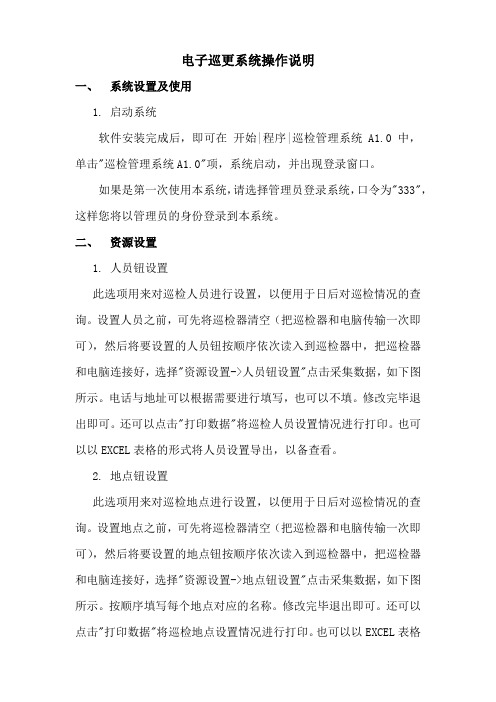
电子巡更系统操作说明一、系统设置及使用1.启动系统软件安装完成后,即可在开始|程序|巡检管理系统A1.0 中,单击"巡检管理系统A1.0"项,系统启动,并出现登录窗口。
如果是第一次使用本系统,请选择管理员登录系统,口令为"333",这样您将以管理员的身份登录到本系统。
二、资源设置1.人员钮设置此选项用来对巡检人员进行设置,以便用于日后对巡检情况的查询。
设置人员之前,可先将巡检器清空(把巡检器和电脑传输一次即可),然后将要设置的人员钮按顺序依次读入到巡检器中,把巡检器和电脑连接好,选择"资源设置->人员钮设置"点击采集数据,如下图所示。
电话与地址可以根据需要进行填写,也可以不填。
修改完毕退出即可。
还可以点击"打印数据"将巡检人员设置情况进行打印。
也可以以EXCEL表格的形式将人员设置导出,以备查看。
2.地点钮设置此选项用来对巡检地点进行设置,以便用于日后对巡检情况的查询。
设置地点之前,可先将巡检器清空(把巡检器和电脑传输一次即可),然后将要设置的地点钮按顺序依次读入到巡检器中,把巡检器和电脑连接好,选择"资源设置->地点钮设置"点击采集数据,如下图所示。
按顺序填写每个地点对应的名称。
修改完毕退出即可。
还可以点击"打印数据"将巡检地点设置情况进行打印。
也可以以EXCEL表格的形式将地点设置导出,以备查看。
3.事件设置L-A1.0+软件新加入了事件功能,可以更好的让您了解巡检地点的具体情况。
如果您使用的是接触式的巡更器,设置事件之前,可先将巡检器清空(把巡检器和电脑传输一次即可),然后将事件本上的事件钮按顺序依次读入到巡检器中,把巡检器和电脑连接好,选择“资源设置—>事件设置”点击采集数据,如图所示。
如果您使用的是3000系列带按键带屏幕的巡更器,只需在对应的编号后写上对应的事件名称即可,如图所示。
电子巡更软件的操作方法

电子巡更软件的操作方法
电子巡更软件的操作方法如下:
1. 下载并安装电子巡更软件:从官网或应用商店下载并安装电子巡更软件,根据软件的提示完成安装过程。
2. 登录或注册账号:打开软件后,输入已有账号登录或注册新账号(如果是第一次使用软件)。
3. 创建巡更计划:在软件主界面,找到或点击“巡更计划”、“巡更任务”或类似选项,创建一个新的巡更计划。
4. 设置巡更点:在巡更计划中,点击“添加巡更点”或类似选项,输入巡更点的名称、位置等信息。
可以通过扫描二维码、输入地址等方式添加巡更点。
5. 分配任务给巡更人员:在巡更计划中,点击“分配任务”或类似选项,选择要执行该巡更计划的巡更人员。
6. 执行巡更任务:巡更人员登录自己的账号,进入巡更计划,查看分配给自己的巡更任务。
根据巡更点的顺序,依次前往每个巡更点,使用软件记录该巡更点的巡更情况。
7. 记录巡更情况:在每个巡更点,巡更人员使用软件记录巡更的时间、位置,可以上传照片或备注等信息,以确认巡更的完成情况。
8. 提交巡更报告:在完成巡更任务后,巡更人员将巡更报告提交给系统或管理员。
管理员可以查看巡更报告并分析巡更情况。
以上是一般电子巡更软件的操作方法,不同软件的具体操作方式可能会有一些差异,可参考相应软件的用户手册或帮助文档获取更详细的操作指南。
电子巡更系统说明

(此文档来源于网络)电子巡更管理系统使用说明书一、系统简介电子巡更系统主要用于安全巡逻和巡检工作的记录考核,由电子巡更管理软件、巡更棒(笔)和各种信息钮(或卡)构成。
其基本的原理就是在巡查线路上安装一系列代表不同地点的信息钮(或卡),巡查到各点时巡查人员用巡更棒(相当于刷卡机)读点,把代表该点的卡号和时间同时记录下来。
巡查完成后巡更棒通过通讯座把数据传给计算机软件处理,就可以对巡查情况(地点、时间等)进行记录和考核。
二、系统安装使用(一)如何安装软件在光盘的“电子巡更管理系统”文件夹中,运行“setup.exe”文件即可。
安装完后,直接运行桌面上的快捷方式“Opb4”即可打开软件。
操作系统要求:win98、win2000、win2003。
如果是在Windows9X系列操作系统上安装,必须先运行本光盘根目录下的mdac_typ.exe文件,然后重新启动系统。
计算机硬件要求:主频400以上、内存64M以上、硬盘5G以上,带光驱,至少一个9针小串口(USB接口的通讯座只需要USB口)。
(二)如何使用巡更棒(笔)巡更棒(笔)采用了无触点设计,没有任何开关按钮等易损件。
使用时只需要把巡更棒(笔)轻轻靠近信息钮(或卡),巡查棒会发出“嘀——”的一声,同时指示灯亮一下,表示读钮成功(注:接触式巡更棒需要碰触到信息钮才能读到)。
巡查棒存储容量为2000或8000条记录,巡查棒正常读钮音为“嘀——”中长音,约1秒,同时指示灯亮一下,表示读钮成功。
2分钟内连续读取同一个信息钮(或卡),巡查棒发出“嘀”一声短音,小于半秒,此读钮音仅为提示,并不产生巡查记录,指示灯也会快速闪一下。
(三)如何安装信息钮信息钮(或卡)内存一个编号,每个信息钮(或卡)编号都不一样,是全球唯一的,因此一个信息钮(或卡)就可以代表一个巡查点。
管型的可以安在墙内,卡片型的可以粘在墙上,圆型带孔的或不锈钢的可以用螺钉拧在墙上。
一般距地面高度在1.2米左右。
电子巡更管理系统操作手册

电子巡更管理系统 操作手册软件使用说明一 启动系统1.启动系统软件安装完成以后,在桌面有”巡更巡检系统”的运行程序,运行后出现登录界面如下:用户名 下拉框中选择登录软件的用户,可以以三种不同的身位进入,不同身份登录拥有不同的权限操作密码登录软件用户的密码.初始密码都为空二 基础设置1.巡检点设置巡检点设置 在这里把卡号读取软件中,并把卡号设置成巡检点.设置巡检点之前,可先将巡检器里的数据清空,然后将要设置的地点钮按顺序依次读入到巡检器中.(‘名称’的输入不要超过7个汉字或15个字节)采集数据:读取巡检器的数据,会把那些没有设置的卡号按照顺序在软件里显示出来新增增加一个巡检点,点击是出现界面如下:编号 : 卡的号码名称 : 巡检点的名称 描述: 备注其中编号,名称必须输入,而且不能为空字节编号不能输入重复(如果卡号已经登记 了,在软件里点”保存”时会有提示 修改: 修改巡检点的信息,界面如下可以修改 编号,名称,描述 ,其中编号必须不能重复.而修改名称,描述实际可以在巡检点设置的表中直接修改(选中要修改的内 容)删除: 删除 如果想删除巡检点,在选中以后,点”删除”即可.如果删除的这个巡检点属 于线路中的起始点,则需要在线路中重新设置起始点(起始点,在线路设置时会有 说明) 导出Excel: 显示表格内容以Excel 文件导出打印预览 : 出现打印预览的界面 ,可以进行打印 返回: 退出这个界面,返回 2 人员事件3 事件设置设置人员与事件,设置的方法一巡检点是一样的.同一个卡号只能在这三种中设置成一种 4 巡检器设置巡检器号码设置 每一支巡检器都有一个不同的号码,从而根据这个号码设置不同的名称便于管理 其操作与巡检点设置一样5 线路设置(1)增加显示线路名称a.添加一个线路名称,选中左边“线路”,再点击”增加,出现一个界面输入线路名称即可,线路名称不能重复b.添加完成以后,在”线路”下面就会出现刚才添加的线路,选中添加的线路,在右边的列表里把属于这条线路的巡检点之前打勾,选择完成以后,点击”<<”就会把选中的巡检点添加到这条线路中c.中间的列表显示的是这条线路中含有的巡检点,”顺序”代表巡检点在这条线路中的顺序,”巡检点”代表巡检点,”间隔时间”代表相邻两个巡检点之间的间隔时间(这个点与上一个点之间)(2) 修改修改当前线路的名称,线路的名称不能为空,而且不能有重复(3) 删除删除当前线路,如果这条线路做有计划,计划也将一起删除(4) “<<”把右边列表里的巡检点,移到当前的线路中(5) ”>>”把中间列表(当前线路)的巡检点移出去(这个巡检点就不属于这条线路)(6) ” 上移”更改线路中巡检点的位置,当前线路中的选中的巡检点向上移一位(7) “下移”更改线路中巡检点的位置,当前线路中的选中的巡检点向下移一位(8) “移动至”修改巡检点在线路中的位置,以及间隔时间6 计划设置巡检完一次线路后,休息的时间线路中的巡检点是否严格按照每个点的固定时间巡检线路中的巡检点是否要按顺序巡检计划设置就是规定在某个时间段内去巡检某条线路(1)“星期选择”星期选择,如果需要在星期几去巡检就在前面打勾(2) “线路”线路,在下拉框中选择线路(线路的设置在前一页)(3) “开始时间”开始时间(24小时制) 线路开始巡检的时间(4) “结束时间”结束时间(24小时制) 线路结束巡检的时间(5) “巡检时间”巡检时间(分钟) 巡检这条线路一圈所需要的时间(6) “休息时间”休息时间(分钟) 巡检完这条线路所需要休息的时间,可以为0分钟(7) 固定时间固定时间 严格按照线路中每个巡检点的时间巡检(在线路设置中有一个间隔时间,第一个点是开始时间+间隔时间,而后面的巡检点是上一个点+间隔时间)(8)误差时间误差时间(分)这个是对于(7),因为固定时间要求比较严格,所以有时需要一个范围时间来确定。
电子巡更管理系统使用说明书

电子巡更管理系统使用说明书目录一、系统简介 3二、系统安装使用 3 (一)如何安装软件 3 (二)如何使用巡更棒 3 (三)如何安装信息钮 3三、如何开始 4四、如何设置通讯座 6五、如何设置巡查地点 10六、如何设置巡查员 11七、如何设置巡查路线 12八、如何设置巡查班次 13九、如何巡查 14十、如何采集数据 14 十一、如何核查巡查结果 15 十二、如何查询原始数据15十三、如何补登记信息钮 16 十四、单机模式 18 十五、网络模式 18 十六、如何修改登陆密码 19 十七、数据备份/数据恢复 19 十八、设置软件的管理权限 20 十九、常见问题 20 二十、名词解析 22电子巡更管理系统使用说明书一、系统简介电子巡更系统主要用于安全巡逻和巡检工作的记录考核,由电子巡更管理软件、巡更棒(笔)和各种信息钮(或卡)构成。
其基本的原理就是在巡查线路上安装一系列代表不同地点的信息钮(或卡),巡查到各点时巡查人员用巡更棒(相当于刷卡机)读点,把代表该点的卡号和时间同时记录下来。
巡查完成后巡更棒通过通讯座把数据传给计算机软件处理,就可以对巡查情况(地点、时间等)进行记录和考核。
二、系统安装使用(一)如何安装软件在光盘的“电子巡更管理系统”文件夹中,运行“setup.exe”文件即可。
安装完后,直接运行桌面上的快捷方式“Opb4”即可打开软件。
操作系统要求:win98、win2000、win2003。
如果是在Windows9X系列操作系统上安装,必须先运行本光盘根目录下的mdac_typ.exe文件,然后重新启动系统。
计算机硬件要求:主频400以上、内存64M以上、硬盘5G以上,带光驱,至少一个9针小串口(USB接口的通讯座只需要USB口)。
(二)如何使用巡更棒(笔)巡更棒(笔)采用了无触点设计,没有任何开关按钮等易损件。
使用时只需要把巡更棒(笔)轻轻靠近信息钮(或卡),巡查棒会发出“嘀——”的一声,同时指示灯亮一下,表示读钮成功(注:接触式巡更棒需要碰触到信息钮才能读到)。
电子巡更智能管理系统1.0说明书

电子巡更智能管理系统1.0说明书USB驱动安装一、驱动安装第一次安装完软件后,请将巡检器用USB传输线与电脑连接好,系统自动出现如下画面:选择第一个选项(是,仅此一次),单击下一步,出现:选择第二个选项(从列表或指定位置安装),单击下一步,出现:选择在搜索中包括这个位置,点击浏览,选择USB驱动所在的文件夹,单击下一步,出现:单击完成,则USB驱动安装成功。
二、查看设备安装完USB驱动后,您可以在设备管理器中查看所用的串口号,选择我的电脑按右键选择属性,在属性中选择硬件,点击设备管理器,在管理器中选择端口(COM和LPT),出现CP2101 USB to UART Bridge Controller (COM3),则您在软件中应用的串口号则为COM3。
具体过程如下图所示:然后在软件的系统设置里面更改串口号为“com3”,如图:使用说明一、系统设置及使用1.启动系统软件安装完成后,即可在开始|程序|电子巡更智能管理系统1.0 中,单击"电子巡更智能管理系统1.0"项,系统启动,并出现登录窗口。
如果是第一次使用本系统,请选择管理员登录系统,口令为"333",这样您将以管理员的身份登录到本系统。
系统启动后出现如上图示各菜单操作,第一次使用本系统进行日常工作之前,应建立必要的基础数据,如果需要,应修改系统参数。
二、资源设置1.人员钮设置此选项用来对巡检人员进行设置,以便用于日后对巡检情况的查询。
设置人员之前,可先将巡检器清空(把巡检器和电脑传输一次即可),然后将要设置的人员钮按顺序依次读入到巡检器中,把巡检器和电脑连接好,选择"资源设置->人员钮设置"点击采集数据,如下图所示。
电话与地址可以根据需要进行填写,也可以不填。
修改完毕退出即可。
还可以点击"打印数据"将巡检人员设置情况进行打印。
也可以以EXCEL表格的形式将人员设置导出,以备查看。
巡更系统使用操作说明

巡更系统简易使用操作说明一、运行说明1.登录管理系统感应式智能巡逻管理系统安装完后,点击计算机显示屏左下角的“开始”菜单,选择“程序”菜单,即可找到“智能巡逻管理系统”的运行程序,也可以双击软件安装时自动在桌面生成的软件图标。
打开进入软件主界面,进入界面后会出现一个登录窗口,我们可以根据自己的实际情况来选择不同的身份登录软件。
此登录界面可分别以三种不同身份进入,“一般用户”初始密码为“空”,“管理员”初始密码为“1111”,“超级用户”初始密码“1234”。
(在登录的时候选择“确认后修改密码”项即可立即修改密码),不同身份登录拥有不同的权限和功能。
一般用户:一般用户只有使用和查询权限,没有更改系统设置权限。
管理员:有使用和查询权限,有对系统设置权限,有“输出基础信息”及“输出原始刷卡记录”和“输入原始刷卡记录”权限,但没有“输入基础信息”权限。
超级用户:有最大权限,拥有一般用户和管理员所具备的所有权限,有取消管理员及一般用户的权限。
(更改管理员登录口令)2.修改登录口令此功能主要是用于修改各级用户登录口令。
另一方面是“超级用户”取消“管理员”及“一般用户”权限的一种操作方法。
打开软件,在出现的“系统登录”界面中,选中“确认后修改密码”项目。
之后选择不同身份用户登录。
不同身份登录会出现不同界面。
登录后会出现提示修改登录密码的窗口,可以在“新密码”项目中修改新密码。
“超级用户”还可以“清用户口令”及“清管理口令”。
(备注:“清用户口令”及“清管理口令”并不是将口令清空为零,而是将口令清空到软件安装后的默认密码)登录软件后,打开软件主界面,这时我们可以操作软件进行相应设置等操作了。
注意:软件正式使用前,如果有特殊的需要,应该进行系统设置和功能设置。
设置软件时需要用“管理员”或“超级用户”身份登录软件。
具体设置方法参见下面的“系统设置”和“功能设置”二、设置说明2.1、巡更人员设置1、点击主界面中的“巡逻员”按钮,系统会自动选择连接的硬件设备的对话框。
巡更系统安装说明

电子巡更系统安装说明一、一般安装步骤(适用于小区、大厦等站地面积较小的工程)1、设计巡查方案按照巡更巡检的实际情况和相关要求(包括重点部位)预先设定路线、巡查点、班次、人员等主要事项。
2、巡查点安装1)按照预先设计的巡查方案(主要指路线和巡查点)到现场进行确认和变更,依巡查顺序依次做好标记和标号。
2)按照线路顺序依次安装巡查点卡建议巡查点卡安装高度1.4m左右,在水泥砖墙安装时,先用冲击钻在墙表打孔(孔径6mm),然后再置入尺寸适用膨胀胶管,最后用平头自攻螺丝固定;在大理石等不便安装的位置也可用强力胶封粘于表面。
注意:感应式巡查点卡应离开金属物1cm以上,尤其是铝合金。
3、软件设置1)首先将通讯座通讯线插入Com口(普通九针串口),并紧固好。
对于USB接口通讯座,将通讯座USB连接线与电脑USB口连接,电脑检测到硬件之后,按照提示安装通讯座驱动程序。
2)确认计算机正确的日期和时间。
3)将软件安装完毕后,用默认Admin用户进入。
4)初始化巡更棒并设置巡更棒时钟。
5)按要求依次设置巡查人员、检查点、巡查线路和巡查班次等内容。
4、巡查点对应补登记(此补登记方式适用于信息钮未使用通讯座登记就事先安装到巡查位置的情况!)持已经初始化过的巡更棒,沿巡查线路顺序读点,然后进入巡更管理软件中采集巡更棒数据。
巡查数据采集完毕后,将巡查点或巡查员与信息钮对应补登记。
5、确认设置按照巡查线路顺序读钮,上传计算机后,通过核查项确认设置是否正确。
6、数据备份所有的资料编排完成之后,建议将数据备份,以防操作系统崩溃之后重装系统造成巡查数据丢失,切记!!!。
电子巡更系统说明
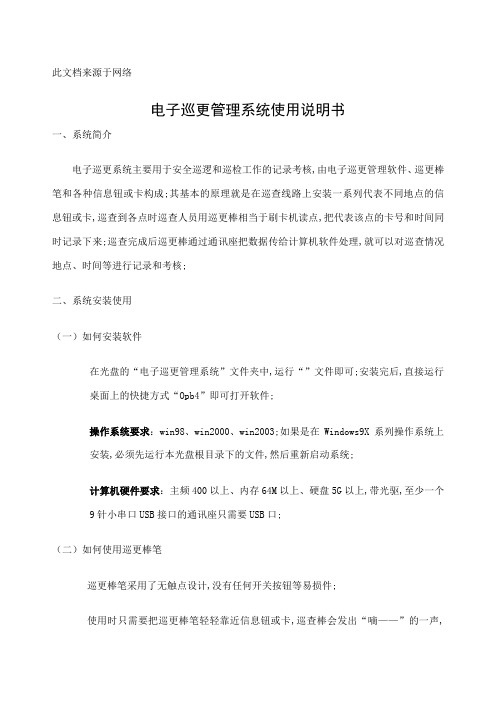
此文档来源于网络电子巡更管理系统使用说明书一、系统简介电子巡更系统主要用于安全巡逻和巡检工作的记录考核,由电子巡更管理软件、巡更棒笔和各种信息钮或卡构成;其基本的原理就是在巡查线路上安装一系列代表不同地点的信息钮或卡,巡查到各点时巡查人员用巡更棒相当于刷卡机读点,把代表该点的卡号和时间同时记录下来;巡查完成后巡更棒通过通讯座把数据传给计算机软件处理,就可以对巡查情况地点、时间等进行记录和考核;二、系统安装使用(一)如何安装软件在光盘的“电子巡更管理系统”文件夹中,运行“”文件即可;安装完后,直接运行桌面上的快捷方式“Opb4”即可打开软件;操作系统要求:win98、win2000、win2003;如果是在Windows9X系列操作系统上安装,必须先运行本光盘根目录下的文件,然后重新启动系统;计算机硬件要求:主频400以上、内存64M以上、硬盘5G以上,带光驱,至少一个9针小串口USB接口的通讯座只需要USB口;(二)如何使用巡更棒笔巡更棒笔采用了无触点设计,没有任何开关按钮等易损件;使用时只需要把巡更棒笔轻轻靠近信息钮或卡,巡查棒会发出“嘀——”的一声,同时指示灯亮一下,表示读钮成功注:接触式巡更棒需要碰触到信息钮才能读到;巡查棒存储容量为2000或8000条记录,巡查棒正常读钮音为“嘀——”中长音,约1秒,同时指示灯亮一下,表示读钮成功;2分钟内连续读取同一个信息钮或卡,巡查棒发出“嘀”一声短音,小于半秒,此读钮音仅为提示,并不产生巡查记录,指示灯也会快速闪一下;(三)如何安装信息钮信息钮或卡内存一个编号,每个信息钮或卡编号都不一样,是全球唯一的,因此一个信息钮或卡就可以代表一个巡查点;管型的可以安在墙内,卡片型的可以粘在墙上,圆型带孔的或不锈钢的可以用螺钉拧在墙上;一般距地面高度在1.2米左右;三、如何开始电子巡更管理系统安装完后,直接运行桌面上的快捷方式“Opb4”即可打开软件,如下图示:输入密码出厂密码为空,点击“登陆”,进入系统界面:系统界面有如下菜单功能:设备管理采集巡查棒数据巡查计划记录查询系统管理帮助常见问题退出系统使用流程第一步、连接通讯座;通讯座有两种,232串口通讯座和USB接口通讯座,232串口通讯座直接连接到计算机后面的9针小串口上即可,而USB接口通讯座则需要安装驱动程序才能正常使用;第二步、进入“巡查地点登记”菜单,登记巡查点并为每个巡查点设置不同的信息钮或卡;第三步、进入“巡查员登记”菜单,登记巡查员并为每个巡查员设置不同的身份识别钮或卡;第四步、进入“线路管理”菜单,设置巡查线路;第五步、进入“班次管理”菜单,进行班次设定;第六步、巡查员持巡更棒笔进行巡查;巡查员巡查时先读身份识别钮或卡,再按巡查线路的顺序读各巡查点;第七步、把巡更棒笔插入通讯座,进入“采集巡查棒数据”菜单,采集巡更棒笔数据到电脑并保存,保存后系统会自动清空棒内数据和校准棒内时钟;点击第八步、进入“记录查询”菜单,查询各种巡查报表;四、如何设置通讯座1、OCOM-PB232串口通讯如图,把通讯座的9孔通讯线连接到电脑后面某一个串行口,通讯座通电:注意:插拔串行口时先把通讯座电源拔了,否则,容易烧坏设备;2、OCOM-PBUUSB接口通讯如图,把通讯座的USB,通讯座通电:点击此时通讯座需要安装USB驱动软件:启动电脑,电脑检测到新硬件:点击点击选择安装光盘中的“USB驱动\DRIVER\CH341SER”文件:点击点击点击点击至此,USB通讯座驱动程序安装完毕,通讯座可以投入使用了;通讯座驱动程序安装完成后,登陆“电子巡更管理软件”,一般情况下系统会自动搜索通讯端口搜索范围为COM1到COM4,搜索到通讯座端口后,通讯座会“嘀嘀”响两声,并且会在软件左下角显示“通讯座已连通”,如下图:这时你可以进入“测试设备”菜单测试一下通讯座;如果系统无法自动搜索到通讯端口,则有两种可能:1、驱动程序虚拟的通讯端口超过了COM4,这时需要通过查看计算机的硬件管理器确定虚拟端口号,然后进入“测试设备”菜单指定端口;2、驱动程序没有安装好,可以选择换一个USB口,重新安装驱动;注意一:如果电脑无法自动检测到新硬件,则可以直接进入安装光盘的“USB驱动”文件夹,点击“”安装驱动程序,安装完成后重启电脑即可;注意二:拔出通讯座连线前,必须先关闭该USB设备,如下图:1、 2、3、然后才可以拔出通讯线;五、如何设置巡查地点进入“设备管理”下拉菜单,点击“巡查地点登记”,打开界面:(1) 输入新巡查地点:点击“新增巡查地点”,输入巡查地点名称和编号,按“确定”即可;地点名称和编号用户可以随便定义(2) 为每个地点登记信息钮:在左边地点列表中选择地点,然后把信息钮放在通讯座的读钮座或读卡区上,如下图:然后点击“通过通讯座发信息钮”,则信息钮号码登记在该巡查地点上:六、如何设置巡查员进入“设备管理”下拉菜单,点击“巡查员登记”,打开界面:资料登记类似“巡查地点登记”操作;七、如何设置巡查路线 点击点击1、进入“路线管理”菜单;2、按“新增巡查路线”键就可以新增一条巡查线路,按“修改巡查路线”可以直接修改;3、输入巡查路线名称、编号,按“加入巡查地点”可以把需要巡查的巡查点加入到该条路线中来;按“移走巡查地点”可以把该路线中的某个点移除;4、用户可以根据需要对巡查路线进行编辑,如:选择有序巡逻还是无序巡逻,是否设置相邻两个巡查点之间的时间间隔;5、设置完成后按“保存并返回”按钮,保存本次设置;这样一条巡查路线就设置完了,如果还有其它路线可以照样设置;注:不同的巡查路线之间不要共用同一个巡查地点;八、如何设置巡查班次1、进入“班次管理”菜单;2、按“新增班次”键就可以新增班次,按“修改”可以直接修改;3、输入巡查班次名称和编号,选择巡查日,然后按“增加巡查任务”按钮增加巡查任务;4、输入该巡查任务的开始时间、巡查整条路线的时间和巡查次数,然后选择对应的巡查路线;结束时间不需要输入,系统会自动计算5、按“确定并返回”键,保存设置;6、用户可以选择继续增加班次、任务,或者退出设置;九、如何巡查第一步、先刷“巡查员信息钮”,以后所有巡查记录都继承此巡查员号,直到刷新的“巡查员信息钮”;第二步、在各点读“地点信息钮”;第三步、巡查结束后,拿回电脑旁采集数据;十、如何采集数据把巡更棒笔插入通讯座,进入“采集巡查棒数据”菜单,采集巡更棒笔数据到电脑,然后点击“保存数据并返回”按钮,系统保存数据并自动清空棒内数据和校准棒内时钟;因为此时对巡查棒校准时钟,故注意确保电脑时钟和日期的正确性;十一、如何核查巡查结果按“分析结果”键,可以对巡查的总体情况和各巡查点情况进行各种组合条件的查询;按“打印”键,可以输出巡查结果到报表或直接打印;十二、如何查询原始数据进入“原始记录”或“原始记录按巡查地点显示”菜单,可按巡更棒、巡查员、时间区间等组合条件查询巡查的原始信息;原始记录原始记录按巡查地点显示十三、如何补登记信息钮在使用过程中,如果发现某个信息钮显示未登记,可以通过补登记功能把未登记的信息钮和巡查点对应登记起来;补登记可以在采集巡查棒数据或实查记录中进行:采集巡查棒数据时:实查记录中:选择其中一个未登记钮,点击“补登记按钮”,显示:选择对应的巡查点名称,按“补登记并返回”,则该信息纽登记成功:十四、单机模式这是常用模式,使用本地数据库;程序安装后默认为本模式,不需要进行任何设置;如要改用不同路径的数据库,请进入“数据库设置”界面修改数据库路径;打开“系统管理”菜单,点击“数据库设置”,显示下面界面:点击路径右面的浏览按钮“……”,选择数据库所在路径,点击“保存”即可;十五、网络模式网络模式需要使用SQL数据库;在局域网内,将其中一台电脑用做巡更服务器,安装SQL Server 软件,然后安装电子巡更管理软件,进入数据库设置选择SQL并在当前计算机创建SQL数据库;如果客户端要访问软件,则安装电子巡更管理软件,进入数据库设置选择SQL,然后输入服务器的固定IP地址或服务器全名和数据库名称opb4,保存即可;十六、如何修改登陆密码进入“系统管理”菜单,按“操作员密码更改”键;重新设置登陆密码即可;十七、数据备份/数据恢复系统正式使用后,请按“数据备份”键定期做数据备份,并把备份数据存放到非操作系统盘上,以防系统瘫痪后把巡更资料丢失;软件重新安装后,可通过“数据恢复”功能把巡更资料恢复过来;注:以上功能仅限于使用ACCESS数据库时,如果是SQL数据库,则需要使用SQL SERVER 软件自带的备份/还原功能;十八、设置软件的管理权限本系统用户可分为管理员和操作员,管理员具有所有权限,操作员只具备收集数据和查看数据权限,不具备修改参数权限;管理员和操作员的设置在“系统管理 | 操作员管理”中进行;十九、常见问题软件上有此说明:单击,显示:一、巡更棒读卡钮时响4声、灯闪4下,这是正常现象,表示棒内数据将满超过1700或7700条记录,满载是2000或8000条记录,请尽快采集;一、巡查棒不能读卡钮,原因可能是:1、棒内数据满 2、巡更棒时钟复位 3、巡更棒电池没电;处理方法:检查能不能通过通讯座采集巡更棒数据,如果能,把数据采集并点击“保存”按钮,保存数据的过程会清空巡更棒内存和设置时钟;注意:必须点击“保存”按钮,即使没有数据也要做此操作,确保清空巡更棒和设置时钟;电脑时钟必须正确;巡查棒清空数据和重新设置时钟后,就能读卡钮;上述操作中如不能采集巡更棒数据,请按如下处理:把巡查棒按紧一点,让其与通讯座接触良好;如是金属棒,请按下图把通讯座倾斜一点,使通讯座与巡查棒的金属边接触良好:如仍然不能读棒,请进入“设备管理 \ 测试设备”菜单,检查通讯座是否联机成功;点击“测试通讯座”,如通讯座连接好,则提示:如果提示:则说明通讯座没有正常连接电脑,请重新给通讯座通电或更改通讯端口COM口或重新安装驱动;如果通讯座联机成功但仍不能读棒,则可能巡更棒电池没电,请更换电池;。
巡更系统使用说明
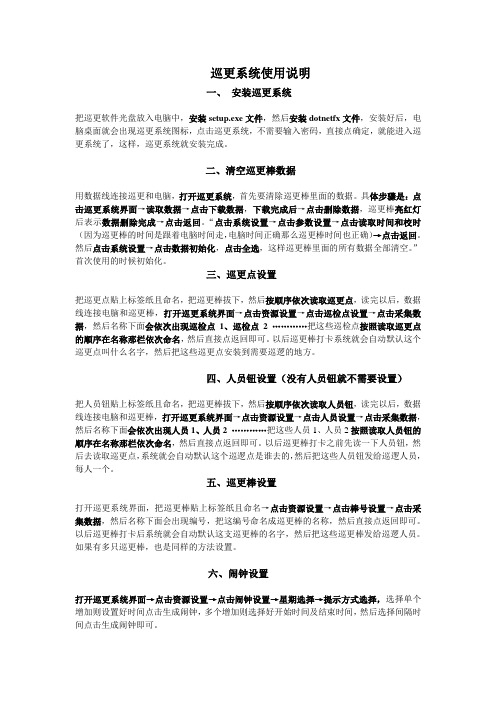
巡更系统使用说明一、安装巡更系统把巡更软件光盘放入电脑中,安装setup.exe文件,然后安装dotnetfx文件,安装好后,电脑桌面就会出现巡更系统图标,点击巡更系统,不需要输入密码,直接点确定,就能进入巡更系统了,这样,巡更系统就安装完成。
二、清空巡更棒数据用数据线连接巡更和电脑,打开巡更系统,首先要清除巡更棒里面的数据。
具体步骤是:点击巡更系统界面→读取数据→点击下载数据,下载完成后→点击删除数据,巡更棒亮红灯后表示数据删除完成→点击返回。
“点击系统设置→点击参数设置→点击读取时间和校时(因为巡更棒的时间是跟着电脑时间走,电脑时间正确那么巡更棒时间也正确)→点击返回。
然后点击系统设置→点击数据初始化,点击全选,这样巡更棒里面的所有数据全部清空。
”首次使用的时候初始化。
三、巡更点设置把巡更点贴上标签纸且命名,把巡更棒拔下,然后按顺序依次读取巡更点,读完以后,数据线连接电脑和巡更棒,打开巡更系统界面→点击资源设置→点击巡检点设置→点击采集数据,然后名称下面会依次出现巡检点1、巡检点2 …………把这些巡检点按照读取巡更点的顺序在名称那栏依次命名,然后直接点返回即可。
以后巡更棒打卡系统就会自动默认这个巡更点叫什么名字,然后把这些巡更点安装到需要巡逻的地方。
四、人员钮设置(没有人员钮就不需要设置)把人员钮贴上标签纸且命名,把巡更棒拔下,然后按顺序依次读取人员钮,读完以后,数据线连接电脑和巡更棒,打开巡更系统界面→点击资源设置→点击人员设置→点击采集数据,然后名称下面会依次出现人员1、人员2 …………把这些人员1、人员2按照读取人员钮的顺序在名称那栏依次命名,然后直接点返回即可。
以后巡更棒打卡之前先读一下人员钮,然后去读取巡更点,系统就会自动默认这个巡逻点是谁去的,然后把这些人员钮发给巡逻人员,每人一个。
五、巡更棒设置打开巡更系统界面,把巡更棒贴上标签纸且命名→点击资源设置→点击棒号设置→点击采集数据,然后名称下面会出现编号,把这编号命名成巡更棒的名称,然后直接点返回即可。
#电子巡更管理系统使用说明书
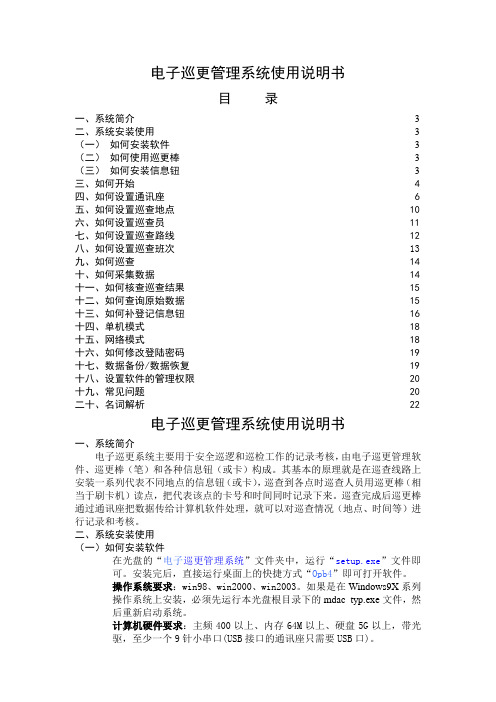
电子巡更管理系统使用说明书目录一、系统简介 3二、系统安装使用 3 (一)如何安装软件 3 (二)如何使用巡更棒 3 (三)如何安装信息钮 3三、如何开始 4四、如何设置通讯座 6五、如何设置巡查地点 10六、如何设置巡查员 11七、如何设置巡查路线 12八、如何设置巡查班次 13九、如何巡查 14十、如何采集数据 14 十一、如何核查巡查结果 15 十二、如何查询原始数据15十三、如何补登记信息钮 16 十四、单机模式 18 十五、网络模式 18 十六、如何修改登陆密码 19 十七、数据备份/数据恢复 19 十八、设置软件的管理权限 20 十九、常见问题 20 二十、名词解析 22电子巡更管理系统使用说明书一、系统简介电子巡更系统主要用于安全巡逻和巡检工作的记录考核,由电子巡更管理软件、巡更棒(笔)和各种信息钮(或卡)构成。
其基本的原理就是在巡查线路上安装一系列代表不同地点的信息钮(或卡),巡查到各点时巡查人员用巡更棒(相当于刷卡机)读点,把代表该点的卡号和时间同时记录下来。
巡查完成后巡更棒通过通讯座把数据传给计算机软件处理,就可以对巡查情况(地点、时间等)进行记录和考核。
二、系统安装使用(一)如何安装软件在光盘的“电子巡更管理系统”文件夹中,运行“setup.exe”文件即可。
安装完后,直接运行桌面上的快捷方式“Opb4”即可打开软件。
操作系统要求:win98、win2000、win2003。
如果是在Windows9X系列操作系统上安装,必须先运行本光盘根目录下的mdac_typ.exe文件,然后重新启动系统。
计算机硬件要求:主频400以上、内存64M以上、硬盘5G以上,带光驱,至少一个9针小串口(USB接口的通讯座只需要USB口)。
(二)如何使用巡更棒(笔)巡更棒(笔)采用了无触点设计,没有任何开关按钮等易损件。
使用时只需要把巡更棒(笔)轻轻靠近信息钮(或卡),巡查棒会发出“嘀——”的一声,同时指示灯亮一下,表示读钮成功(注:接触式巡更棒需要碰触到信息钮才能读到)。
电子巡更系统安装与操作指南

V3保安电子巡更系统安装与简明操作指南前言该文件是为购买了或即将购买V3巡更产品的客户准备的文档,通过阅读和参照该文件中的内容,可使用户对安装和使用巡更系统有个全面的了解。
并可帮助那些具备办公软件操作经验的使用人员,轻松实现自行安装和使用巡更系统的目的。
本文件不是最为详尽的《用户使用手册》,《用户使用手册》保存在产品光盘中。
该文件更侧重于巡更用户普遍关心的问题进行了描述,比如:巡更系统如何安装、巡更软件如何操作、巡更报表是什么样的。
它是操作指南类的文件。
为方便用户阅读,该文件使用了“文档结构图”,请点击word 菜单项:视图 -> 文档结构图。
该文件包括 3 个主要部分:1.巡更软硬件的安装和设置通过阅读该章节,用户可以掌握巡更系统的安装步骤。
如:巡检器通讯端口的设置、地点卡的安装和设置、人员卡、巡逻计划的设定等工作。
2.巡查过程介绍巡查人员使用巡逻过程。
3、软件的日常使用介绍了读取巡检器巡查记录的方法和主要巡查考核报表的作用。
目录前言 ......................................................................................................................... - 1 -目录 ......................................................................................................................... - 2 -1V8.0巡更软硬件的安装和设置.. (3)1.1软件安装 (3)1.2登录界面 (3)1.3主界面 (4)1.4系统设置界面 (5)1.5选择巡检器型号 (6)1.6自动检测通讯端口 (6)1.7巡检器设置(14组巡更闹铃设置) (7)1.8基础数据—线路、地点、人员、事件、计划 (8)1.8.1线路设置 (8)1.8.2地点卡安装与设置 (8)1.8.3人员设置 (11)1.8.4事件设置 (11)1.8.5计划设置 (12)1.9数据备份和操作员设定 (13)2巡查过程 (13)3软件的日常使用 (13)3.1读取巡检器中记录数据 (13)3.2查看巡查报表 (14)3.2.1漏检明细报表 (14)3.2.2人员月度考核: (15)3.2.3查询某个时间计划内的巡逻完成情况 (16)3.2.4查询某个时间段内的所有巡逻完成情况 (16)3.2.5事件报表 (16)3.2.6流水记录报表 (17)3.2.7线路报表 (17)附录A:安装表 (13)1V8.0巡更软硬件的安装和设置1.1 软件安装由于巡更系统大部分是用于考核保安人员巡查工作的,而其管理人员也不一定是专业的计算机工作者,因此巡更系统在研发的过程中充分考虑了应用的简单和便捷性,使之易学易懂。
电子巡更智能管理系统1.0说明书
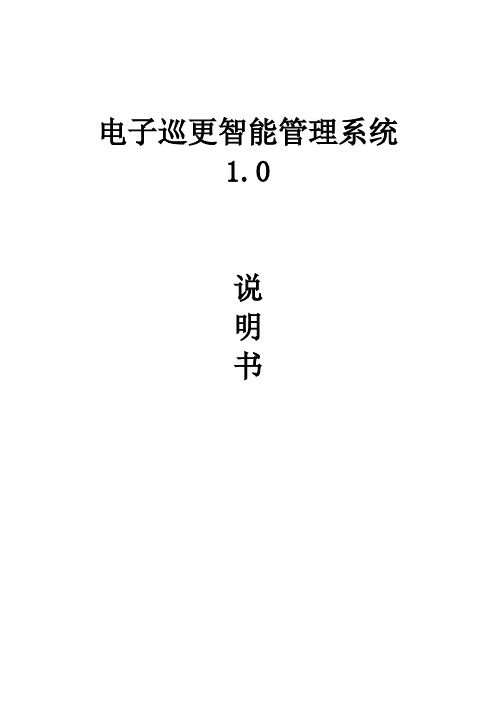
电子巡更智能管理系统1.0说明书USB驱动安装一、驱动安装第一次安装完软件后,请将巡检器用USB传输线与电脑连接好,系统自动出现如下画面:选择第一个选项(是,仅此一次),单击下一步,出现:选择第二个选项(从列表或指定位置安装),单击下一步,出现:选择在搜索中包括这个位置,点击浏览,选择USB驱动所在的文件夹,单击下一步,出现:单击完成,则USB驱动安装成功。
二、查看设备安装完USB驱动后,您可以在设备管理器中查看所用的串口号,选择我的电脑按右键选择属性,在属性中选择硬件,点击设备管理器,在管理器中选择端口(COM和LPT),出现CP2101 USB to UART Bridge Controller (COM3),则您在软件中应用的串口号则为COM3。
具体过程如下图所示:然后在软件的系统设置里面更改串口号为“com3”,如图:使用说明一、系统设置及使用1.启动系统软件安装完成后,即可在开始|程序|电子巡更智能管理系统1.0 中,单击"电子巡更智能管理系统1.0"项,系统启动,并出现登录窗口。
如果是第一次使用本系统,请选择管理员登录系统,口令为"333",这样您将以管理员的身份登录到本系统。
系统启动后出现如上图示各菜单操作,第一次使用本系统进行日常工作之前,应建立必要的基础数据,如果需要,应修改系统参数。
二、资源设置1.人员钮设置此选项用来对巡检人员进行设置,以便用于日后对巡检情况的查询。
设置人员之前,可先将巡检器清空(把巡检器和电脑传输一次即可),然后将要设置的人员钮按顺序依次读入到巡检器中,把巡检器和电脑连接好,选择"资源设置->人员钮设置"点击采集数据,如下图所示。
电话与地址可以根据需要进行填写,也可以不填。
修改完毕退出即可。
还可以点击"打印数据"将巡检人员设置情况进行打印。
也可以EXCEL表格的形式将人员设置导出,以备查看。
电子巡更系统的安装施工组织方法及措施[★]
![电子巡更系统的安装施工组织方法及措施[★]](https://img.taocdn.com/s3/m/f5b87db3dc88d0d233d4b14e852458fb770b382b.png)
电子巡更系统的安装施工组织方法及措施[★]第一篇:电子巡更系统的安装施工组织方法及措施电子巡更系统的安装施工组织方法及措施1、施工准备1.1、材料1.1.1、机房设备:主要包括系统主机、充电器、计算机(内置管理软件)、打印机、不间断电源等。
1.1.2、传输部分(在线式系统):包括分线箱、电线电缆等。
1.1.3、终端设备:主要包括巡更点、巡更棒、数据采集器等设备。
1.1.4、上述设备材料应根据设计要求选型,必须附有产品合格证、质检报告、安装及使用说明书等。
并经国家3C 认证,具有3C 认证标识。
如果是进口产品,则需提供进口商品商检证明。
设备安装前应根据使用说明书进行全部检查方可安装。
1.1.5、其它材料:塑料胀管、机螺丝、平垫、弹簧垫圈、接线端子、钻头。
1.2、机具设备1.2.1、手电钻、冲击钻、梯子、水平尺、拉线、线坠。
1.2.2、克丝钳子、剥线钳、电工刀、电烙铁、一字改锥、十字改锥、尖嘴钳、偏口钳。
1.3、作业条件1.3.1、机房内土建工程应内装修完毕,门、窗、门锁装配齐全完整。
1.3.2、机房内、弱电竖井、建筑内其他公共部分及外围的布线线缆沟、槽、管、箱、盒施工完毕。
各预留孔洞、预埋件的位置,线管的管径、管路的敷设位置等均应符合设计施工要求。
2、操作工艺2.1、工艺流程 2.2、操作方法2.2.1、终端设备安装2.2.1.1、安装前应按图纸核对巡更点的位置及数量,并读取巡更点的ID 码。
2.2.1.2、巡更点的安装高度应符合设计或产品说明书的要求,如无特殊说明一般安装高度为1.4m。
对于离线式系统,巡更点应安装于巡更棒便于读取的位置。
2.2.1.3、对于离线式巡更点,安放时可以用钢钉、固定胶、或直接埋于水泥墙(感应型巡更点),埋入深度应小于5cm,巡更点的安装应与安装位置的表面平行。
感应型巡更点的读取距离一般在10-25cm 之间,只要巡更棒能接近即可。
2.2.1.4、安装巡更点的同时,应记录每个巡更点所对应的安装地点,所有的安装点应与系统管理主机的巡更点设置相对应。
- 1、下载文档前请自行甄别文档内容的完整性,平台不提供额外的编辑、内容补充、找答案等附加服务。
- 2、"仅部分预览"的文档,不可在线预览部分如存在完整性等问题,可反馈申请退款(可完整预览的文档不适用该条件!)。
- 3、如文档侵犯您的权益,请联系客服反馈,我们会尽快为您处理(人工客服工作时间:9:00-18:30)。
电子巡更系统
可视对讲系统
实训任务步骤
1.信息钮的安装
将信息钮安装到指定位置。
2.巡更管理软件的安装
运行光盘中的 SETUP.EXE 文件, 依据 提示即可完成安装。安装过程中 可能需要重新启动计算机。
可视对讲系统
3.巡更器USB驱动安装
3.巡更器USB驱动安装
Ⅰ.驱动安装
可视对讲系统
在巡更管理软件系统设 置里更改串口号为 “COM3”
查看设备所用的 串口号
可视对讲系统
4.巡更管理软件的设置及 使用
4.巡更管理软件的设置及使用
Ⅰ.启动系统 软件安装完成后,即可在 开始/程序/巡检管理系统 A1.0 中,单击“巡检管理系统 A1.0 ”项,系统启 动,并出现登陆窗口。 如果是第一次使用本系统,请选择管理员登录系统,
(1)第一次安装完软件后,请将巡检器用USB传输线 与电脑连接好,系统自动出现【找到新的硬件向导】界 面,选择第1个选项(是,仅这一次),单击下一步。 (2)在接下来的界面中,选择(从列表或指定位置安 装)选项,继续单击下一步。 (3)请选中(在这些位置上搜索最佳驱动程序),选 择(在搜索中包括这个位置),单击浏览,选择USB驱 动所在的文件夹,单击下一步。
可视对讲系统
3.巡更器USB驱动安装
Ⅱ.查看设备 安装完USB驱动后,可以在设备管 理器中查看所用的串口后,选择我 的电脑按右键选择属性,在属性中 选择硬件,点击设备管理器,在管 理器中选择端口(COM和LPT),出 现 CP2101 USB to UART bridge Controller (COM3),则在软件 中应用的串口号则为COM3。 然后在软件的设置里面更改串口号 为“COM3”。
人员设置导出,以备查看。
添加人员
可视对讲系统
4.巡更管理软件的设置及使用
(2)地点设置
此项用来对巡检地点进行设置,以便用于日后对巡检情况的查
询。设置地点之前,可先将巡检器清空(在“采集数据”的界 面。将巡检器设置成正在通讯的状态,点击“删除数据”按钮,
即可删除中文机内的历史数据),然后将要设置的的地点钮按
可视对讲系统
(1)线路设置
线路设置界面
可视对讲系统
此项用来对巡检人员进行设置,以便用于日 后对巡检情况的查询。人员名称为手动添加, 最多7个汉字或15个字符,添加完毕后可以 在表格内对人员名称进行修改。中文机内最 多存储254个人员信息,在该界面的上方有 数量提示。 点击“打印数据”可以将巡检人员设置情况
人员设置界面
进行打印。也可以以 EXCEL 表格的形式将
可视对讲系统
事件设置界面
(4)棒号设置
(4)棒号设置
此项用来对棒号进行设置,以便用于日
后对巡检情况的查询。把巡检器和电脑 连接好,将巡检器设置成正在通讯状态,
点击采集数据,软件会自动存储数据。
数据采集结束后,在相应表格内修改名 称即可。修改完毕退出即可。
点击“打印数据”可以将棒号情况进行
电子巡更系统安装与使用实训
电子巡更系统安装与使用实训
电子巡更系统安装与使用实训
0 1
了解离线式电子巡更系统 的组成
0 2
掌握信息点的安 装。
一.实训任务目的 要求
0 3
掌握巡更棒的使用,理解
电子巡更系统的工作过程。
0 4
掌握电子巡更系统管 理软件的使用。
可视对讲系统
电子巡更系统安装与使用实训
二.实训设备、材料及工具准备
顺序依次读入到巡检器中,把巡检器和电脑连接好,选择“资 源设置→地点钮设置”点击采集数据,软件会自动存储数据,
数据采集结束后,按顺序填写每个地点对应的名称。修改完毕
退出即可。中文机内最多存储1000个地点信息,在该界面的上 方有数量提示。 点击“打印数据”可以将地点设置情况进行打印。也可以以 EXCEL 表格的形式将地点设置导出,以备查看。
可视对讲系统
地点设置界面
可视对讲系统
(3)事件设置
(3)事件设置 此项用来对巡逻事件进行设置,以 便用于日后对巡检情况的查询。事 件信息为手动添加,点击添加事件,
系统会自动添加一条默认的事件,
在相应的表格内直接修改事件名称 和状态名称即可。中文机内最多存 储254个事件信息,在该界面的上 方有数量提示。
打印。也可以以 EXCEL 表格的形式将 棒号导出,以备查看。 棒号设置界面
可视对讲系统
(5)系统设置
(5)系统设置
系统设置:在第一次进入软件后,应 首先对系统进行设置 系统设置分为基本信息写入、权限用 户密码管理、巡检器设置三部分。 下传字库需要较长时间,若中文机没 有显示的问题(非硬件问题),则无 需频繁下载字库。 巡检器号码为8位,不够时系统会自 动在前面补位。
可视对讲系统
系统设置界面
4.巡更管理软件的设置及使用
Ⅲ.设置功能
(1)线路设置 该界面的左下区域为线路设置区,可以添加一条新的线路或者 删除已有的线路,删除线路时请慎重(删除线路后,该线路内 的巡逻信息也被删除)。 左上角地点操作区域内,会详细列举地点的编号和名称以及线 路的列表,选择相应的路线名称,勾选该路线内包含的地点信 息,点击导入线路,软件会自动保存相应的数据。 右侧表格内显示的是相应线路的具体巡逻信息到达下一个地点 的时间和顺序可以修改,其他为只读。到达下一个地点的时间 单位是“min”,最小1min,不能设置类似0.8这样的数据。
设备及材料: 巡更器1个。 信息钮6个。 通讯线1根。 巡更管理软件1套。 巡更棒充电器1个。 P步骤
请阅读电子巡更系统设备 说明书后完成下列实训任
务。
在此以兰德华L-9000感 应式电子巡更系统为例进 行介绍。
口令为“333”,这样您将以管理员的身份登录。
系统启动后出现如图所示各菜单操作,第一次使用 本系统进行日常工作之前。应建立必要的基础数据,
如果需要,应修改系统参数。
可视对讲系统
登录界面
巡检管理系统 A1.0+(彩屏中文 机)菜单栏
可视对讲系统
4.巡更管理软件的设置及 使用
Ⅱ.资源设置
(1)人员设置(如图所示)
